Hva er Babylon Toolbar? (04.28.24)
Babylon Toolbar er også kjent som Babylon Search Toolbar. Det er et nettlesertillegg som ofte annonseres som et verktøy som hjelper brukere med å forbedre nettleseropplevelsen. Disse falske håp lokker mange mennesker som tror at de kan bruke programmet til å lage raske oversettelser og få orddefinisjoner uten å måtte søke på internett.
Hva gjør Babylon Toolbar?Denne potensielt skadelige nettleserverktøylinjen endrer seg. standardsøkemotoren, hjemmesiden, samt de nye fanealternativene. Som et resultat vises irriterende annonser gjentatte ganger på skjermen. Disse annonsebaserte kampanjene kan være listige og lure brukere til å betale for ikke-eksisterende tjenester og / eller programmer. Brukeren kan også bli bedt om å delta i en undersøkelse eller kreve en "falsk" belønning. Hva alle disse handlingene gjør, er å avsløre brukernes personlige informasjon.
Oftere enn ikke, vil en person utilsiktet laste ned Babylon Toolbar og tro at han / hun får en gratis nyttig app. Nettleserverktøylinjen vil da installere seg selv på alle nettlesere på den datamaskinen, for eksempel Safari, Google Chrome, Mozilla Firefox, Internet Explorer og andre nettlesere.
Generelt sett setter Babylon Toolbar ned nettleserne. , forårsaker personvernproblemer, og kan også forårsake alvorlige malwareinfeksjoner. Dette skyldes at denne uønskede verktøylinjen tar opp en betydelig mengde datamaskinens tilbakeføringer.
Hvordan unngå å få Babylon Toolbar på datamaskinen dinNår verktøylinjen har installert seg selv, blir det nesten umulig for brukere å avinstallere den. Når brukere åpner verktøylinjen og skriver inn spørsmål på søkefeltet, blir de vanligvis omdirigert til search.babylon.com, som er et helt ubrukelig nettsted. Ser du hvor mye trøbbel man går gjennom? For å unngå alle disse problemene, må du være veldig forsiktig når du laster ned og installerer programmer.
Her er fem tips som er nyttige for å minimere risikoen for å installere skadelige applikasjoner:
Fra det som er nevnt ovenfor, er det ganske klart at Babylon-viruset kan krype inn i datamaskinen din uten at du en gang er klar over det. Du vil bli sjokkert over at standardsøkemotoren din er erstattet av en ukjent side.
Denne fjerningsguiden for Babylon Toolbar skal hjelpe deg med å løse skaden hvis du er en av disse menneskene eller kjenner noen som er i en lignende knipe. Følg følgende trinn for å fjerne Babylon Toolbar fra enheten manuelt:
- Klikk Start
- Velg Kontrollpanel
- Gå til Programmer og klikk Avinstaller program.
- Klikk Start
- Velg innstillinger
- Klikk Kontrollpanel
- Klikk på “Legg til eller fjern program”
- Høyreklikk på hurtigmenyen nederst til venstre
- Velg kontrollpanel
- Velg "Programmer og funksjoner"
- Klikk på Finder
- Velg applikasjon
- Dra appen fra applikasjonsmappen til "Papirkurv".
- Tøm papirkurven
Følg disse trinnene for eventuelle uønskede og mistenkelige programmer fra nettleseren din:
- Øverst til høyre , klikk på tannhjulikonet
- Velg “Administrer tillegg”
- Søk etter alle nylig installerte tillegg eller plugin-moduler
- Trykk på fjern
Hvis problemene vedvarer, må du kanskje tilbakestille nettleseren til standardinnstillingene.
- Klikk på de tre vertikale prikker for å få fram menyen
- Velg "Flere verktøy"
- Velg utvidelser
- Søk etter nylig installerte tillegg og fjern dem
Akkurat som tilfellet er med Internet Explorer, må du kanskje tilbakestille nettleseren til standardinnstillingene hvis problemet er vedvarende.
- Åpne hovedmenyen i Mozilla
- Velg tillegg
- Klikk på utvidelser
- Søk etter nylig installerte nettleserprogramtillegg
- Fjern Babylon Toolbar plugin-moduler sammen med andre tvilsomme plug-ins
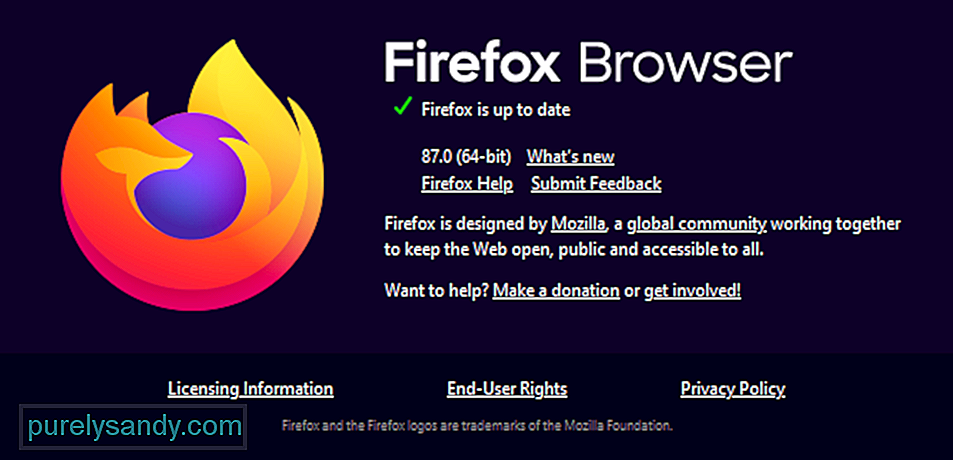
Oppdater Firefox for å tilbakestille nettleserens standardinnstillinger hvis du fortsatt har problemer med Babylon Fjerning av verktøylinjen.
- Åpne Safaris meny
- Velg innstillinger
- Klikk på utvidelser
- Velg alle nylig tilføyde utvidelser
- Klikk på Avinstaller
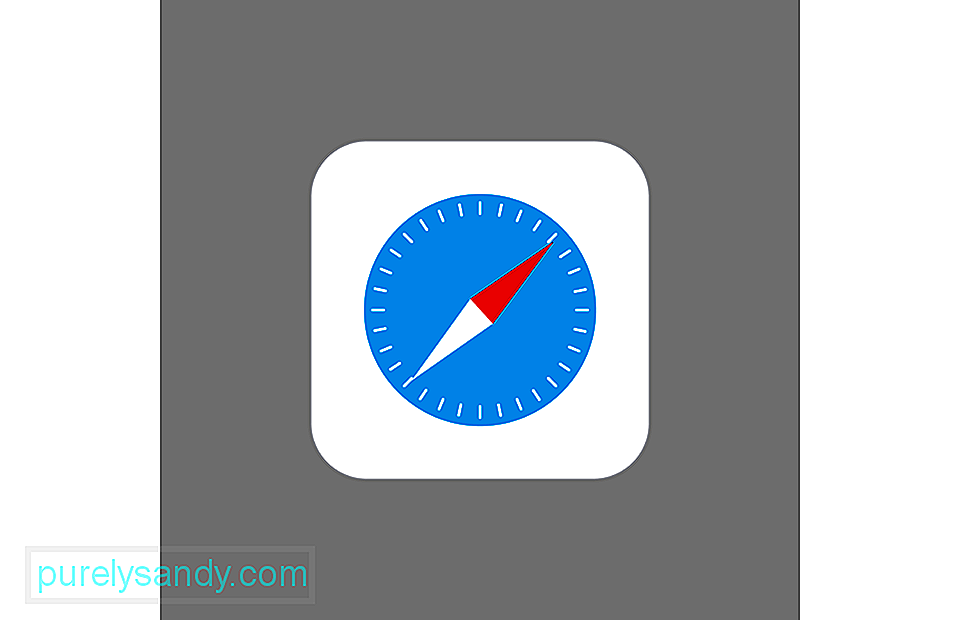
Alternativt kan du åpne Safari-nettleseren og deretter velge rullegardinmenyen "Fjern historikk og nettsteddata." I det nye vinduet velger du "All History" og velger til slutt "Clear History."
- Åpne Microsoft Edge
- Klikk på de tre horisontale prikkikonene øverst til høyre
- Velg alle nylig tilføyde utvidelser
- Velg "Avinstaller"
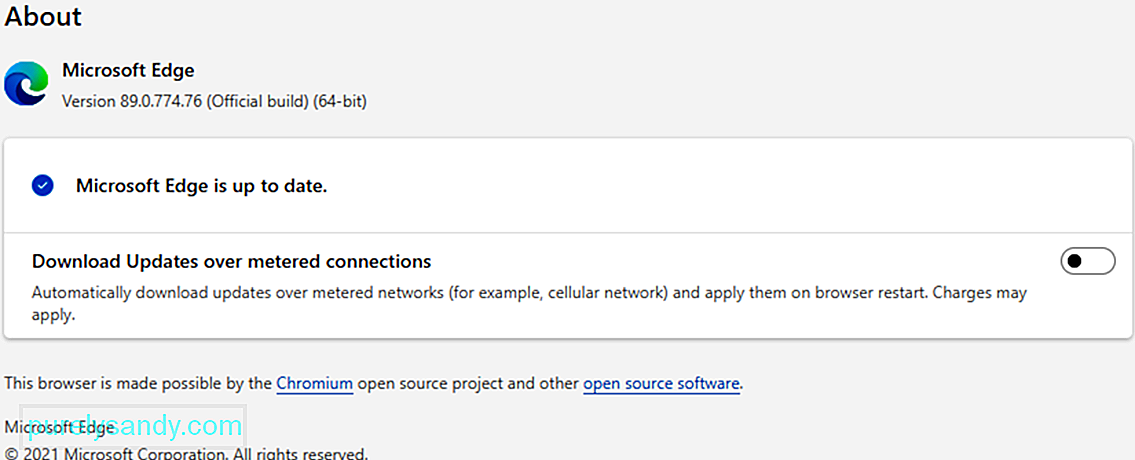
Alternativt kan du åpne nettleseren og klikke på "Innstillinger". Velg "Velg hva du vil fjerne", og klikk deretter på "Vis mer" -knappen. Velg alt, og klikk deretter på "Fjern".
NB: Når du har gjort alt ovenfor, skann PC-en din ved å bruke et anerkjent anti-malware-verktøy for å fjerne eventuelle gjenværende infeksjoner helt.
YouTube Video.: Hva er Babylon Toolbar?
04, 2024

